4D v13.4
Conversión de bases de versiones anteriores
 Conversión de bases de versiones anteriores
Conversión de bases de versiones anteriores
Las bases de datos creadas con las versiones anteriores de 4D son compatibles con 4D v13 (archivo de estructura y archivo de datos).
- Los archivos de bases de datos en versión 11 o 12 se convierten directamente a la versión 13. Una vez convertidos, el archivo de estructura no podrá abrirse en versión 12; sin embargo, el archivo de datos puede abrirse nuevamente en versión 12 bajo las condiciones descritas a continuación.
- Los archivos de bases de datos en versión 6.x, 2003.x o 2004.x se convierten por medio de un asistente y no pueden abrirse con su versión original.
Nota: puede convertir todo archivo de estructura interpretado. El archivo puede contener el código compilado; en este caso, será necesario recompilar la base luego de su conversión.
La conversión de una base v11 o v12 se efectúa directamente al abrir el archivo de estructura con 4D v13. Dos cajas de diálogo de alerta sucesivas le indican que los archivos se están convirtiendo y que ya no se pueden abrir con una versión anterior.
Note que al convertir el archivo de datos, su índices se reconstruyen.Nota: si quiere convertir una base v11 utilizando una versión anterior de 4D Pack, se recomienda instalar antes la más reciente versión del plug-in 4D Pack v11 en la base.
El archivo "Macros.xml" le permite utilizar macro comandos en el editor de métodos (ver Crear y utilizar macros). Se ubica en la carpeta de preferencias usuario:
- Windows XP:
C:\Documents and Settings\NombreUsuario\Application Data\4D\Macros v2\ - Windows Vista / Windows 7:
C:\Users\NombreUsuario\AppData\Roaming\4D\Macros v2\ - Macintosh:
{Disk}:Users:NombreUsuario:Library:Preferences:4D:Macros v2:
A partir de la versión 12 de 4D, hay nuevos macro comandos disponibles. Como el archivo "Macros.xml" puede haber sido personalizado, la instalación de una nueva versión de 4D no reemplaza automáticamente la versión existente de este archivo.
Para utilizar los nuevos macro comandos SQL de 4D v12, debe:
- borrar el archivo "Macros.xml" en la carpeta "Macros v2" (si nunca lo ha modificado), luego lance 4D para crear el nuevo archivo automáticamente.
- añadir manualmente los nuevos macros en el archivo "Macros.xml" en la carpeta "Macros v2" (si personalizó su contenido). El nuevo archivo plantilla de macros está disponible en la carpeta de la aplicación 4D 4D\Resources\en.lproj or 4D\Resources\fr.lproj.
4D v13 puede abrir directamente los componentes v12 o v11 (compilados o interpretados) sin conversión ni caja de diálogo de confirmación. Recuerde que los componentes siempre están abiertos en modo sólo lectura.
No es necesario recompilar los componentes pero la conversión to v13 sólo es posible para los archivos .4DB y no para los .4DC.
La tabla a continuación presenta los escenarios de retro compatibilidad de los archivos de las bases de datos 4D convertidas a v13, es decir la posibilidad de abrirlos nuevamente en las versiones anteriores:
| Versiones 4D | Apertura archivo de estructura v13 | Apertura archivo de datos v13 |
| 4D v11 y anteriores | No | No |
| 4D v12 | No | Sí si permitida(*) |
(*) Aún es posible reabrir en versión 12 un archivo de datos convertido con 4D v13. Esta posibilidad debe autorizarse explícitamente en la versión 12 utilizando la opción Permitir abrir archivos de datos de v13 en la página “Base de datos/Gestión de datos” de las Propiedades de la base:
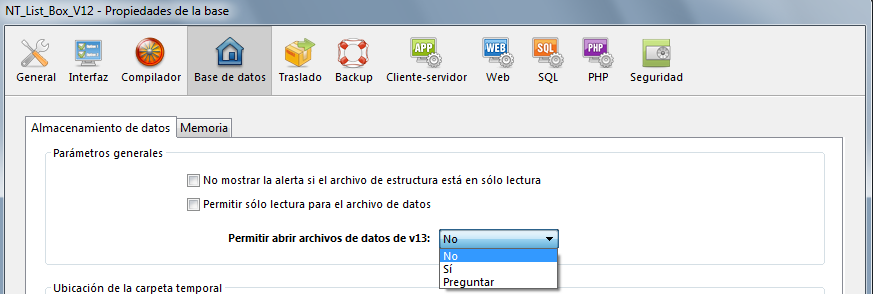
Por defecto la opción No está seleccionada. Puede elegir Sí para autorizar la apertura directa de los datos o Preguntar para mostrar una caja de diálogo de confirmación antes de la apertura.
Esta opción está diseñada para permitir la recuperación de datos en casos específicos y debe utilizarse con precaución:
- Antes de la re apertura de los datos: en todos los casos, recomendamos borrar el archivo de índice v13 (archivo .4dindx).
- Después de la re apertura de los datos: cuando las nuevas funciones de la versión 13 se han aplicado a las tablas de la base, recomendamos compactar o reparar el archivo de datos utilizando el Centro de seguridad y mantenimiento.
Los cambios estructurales realizados a nivel del motor de la base de datos de 4D a partir de las versiones 11 y 12 necesitan una conversión en profundidad de la estructura y de los datos de las bases anteriores. Por seguridad, este asistente efectúa una copia de la base de origen antes de la conversión de manera que pueda devolver la operación en cualquier momento.
Puede convertir cualquier archivo de estructura interpretada. El archivo puede contener el código compilado, en este caso, será necesario volver a compilar la base después de la conversión.
Le recomendamos revisar la integridad de la base antes de la conversión utilizando 4D Tools (compactación, verificación y eventualmente, reparación de la base). De lo contrario, si se detecta una anomalía durante la conversión, el procedimiento se detendrá y el asistente de conversión le pedirá que utilice 4D Tools. Utilice una versión de 4D Tools correspondiente a su base original.
Para convertir una base antigua, sólo tiene que seleccionarla en la caja de diálogo de apertura de 4D (ver Abrir una aplicación local). El asistente de conversión aparece automáticamente:

Haga clic en el botón Conversión de la base para iniciar el proceso para la conversión de los archivos de estructura y datos. También puede visualizar o modificar los parámetros por defecto utilizados para la conversión haciendo clic en el botón Detalles > (ver el siguiente párrafo).
Como medida de precaución, el asistente de conversión efectúa sistemáticamente una copia completa de la base (estructura y datos) antes de iniciar el procedimiento. Si la conversión falla, podrá recuperar su base original intacta. La duplicación de la base requiere espacio de disco adicional. Si el espacio disponible en disco es insuficiente, aparecerá un mensaje de advertencia y la conversión se detendrá.
Los archivos originales se copian en una carpeta llamada Replaced Files (Conversion), que se crea junto a los archivos originales. Si el archivo de datos está en la misma carpeta que el archivo de estructura, la carpeta Replaced Files (Conversion) contendrá ambos archivos originales. Si el archivo de datos está en otra carpeta o en otro volumen, la conversión creará una carpeta Replaced Files (Conversion) para cada archivo.
Nota: el archivo de historial actual de la base convertida también se copia en la carpeta Replaced Files (Conversion) y se crea un nuevo archivo de historial vacío.
Si el asistente encuentra un error no crítico durante la conversión, lo graba en un archivo de registro de conversión llamado DataConversion_Log.log que se ubicará junto a la estructura convertida.
Ciertos mecanismos obsoletos o antiguos que ya no se admiten se eliminan o reemplazan durante la conversión. Para mayor información, consulte Actualización 4D v11 SQL (PDF). Para obtener una descripción detallada de todas las modificaciones, consulte el documento Conversión a 4D v11 SQL (PDF).
Si desea ver o cambiar algunos parámetros antes de realizar la conversión, haga clic en el botón Detalles >. La caja de diálogo muestra diferente información sobre los parámetros de conversión. Puede abrir las diferentes páginas de información haciendo clic en las áreas correspondientes:
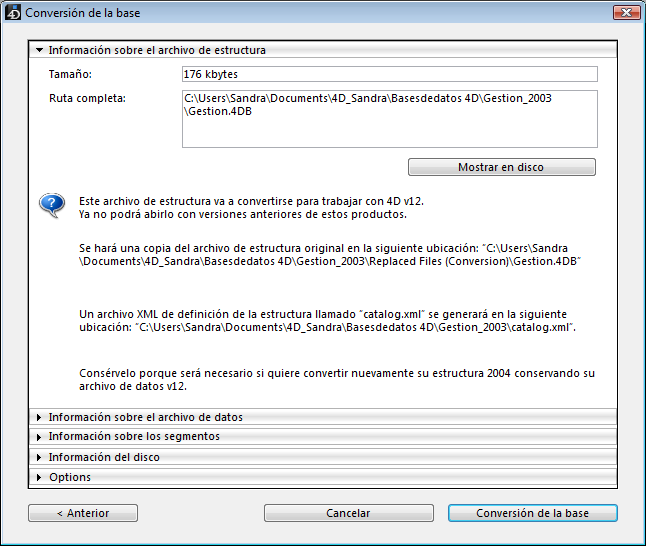
- Información sobre el archivo de estructura: esta página muestra el tamaño y la ubicación del archivo de base de la estructura original, así como la futura ubicación de la copia de seguridad que se hará de este archivo.
- Información sobre el archivo de datos: esta página muestra el tamaño y la ubicación del archivo de datos de origen de la base, así como la futura ubicación de la copia de seguridad que se hará de este archivo. También se puede utilizar para especificar el archivo de datos a convertir. Por defecto, el archivo de datos actual está seleccionado. Puede crear un nuevo archivo de datos vacío (opción Crear un nuevo archivo de datos) u optar por convertir un archivo de datos haciendo clic en el botón Elegir otro archivo de datos.
Para obtener más información sobre cómo convertir varios archivos de datos, consulte el párrafo "Conversión de bases de datos utilizando varios archivos de datos" a continuación.
El botón Cambiar el destino... le permite modificar la ubicación del nuevo archivo de datos después de la conversión. - Información sobre los segmentos: esta página lista los segmentos del archivo de datos asociado a la base. Para obtener más información al respecto, consulte el párrafo "Conversión de bases con múltiples segmentos" a continuación.
- Información del disco: esta página indica el espacio disponible en el disco de la base.
- Opción: esta página contiene una opción de conversión.
- No ejecute código al abrir la base: cuando se activa esta opción, el código que se ejecuta normalmente al inicio de la base se desactiva cuando la base convertida se lanza por primera vez. Esta opción aplica al código que se llama utilizando el Método base On Startup . Esto le permite evitar los errores de inicialización que pueden ocurrir después de las conversiones.
Después de la conversión, además de los archivos de índice .4DIndy y .4DIndx, las bases de datos 4D contendrán los siguientes elementos adicionales:
- DataConversion_Log.log: este archivo almacena las posibles anomalías encontradas durante la conversión de la base.
- Carpeta Replaced files: esta carpeta contiene las copias de los archivos originales de la base (estructura, datos e historial) antes de la conversión.
- Catalog.xml: este archivo contiene la descripción de la estructura de base convertida, así como los nuevos identificadores internos UUID utilizados por 4D en versión 12 (ver Cambiar el archivo de datos). Este archivo es necesario para efectuar varias conversiones de la estructura, manteniendo el mismo archivo de datos. Esto puede suceder en el caso de desarrollo de una aplicación en versión 2004, con una conversión inicial a v12 seguida por conversiones sucesivas del archivo de estructura durante la fase de desarrollo, mientras que la aplicación v12 está en uso. Sólo se convierte el archivo de estructura posteriormente.
Atención: el uso del archivo Catalog.xml para realizar conversiones múltiples es una operación delicada que conlleva el riesgo de pérdida de datos en caso de un error de manipulación. Le recomendamos no permitir a los usuarios realizar esta operación por su cuenta sin verificación inmediata de los datos. En general, este mecanismo específico debe reservarse para casos particulares, no se recomienda continuar con el desarrollo en la versión 2004, una vez el despliegue se ha realizado en v11 o v12.
Si la base a convertir utiliza varios archivos de datos, la conversión de la base y de cada uno de los archivos de datos se realizará por separado. La conversión de los archivos de datos adicionales se efectúa utilizando el comando Abrir>Archivo de datos del menú Archivo.
- Convierta la base con el archivo de datos actual.
- En la estructura convertida, elija el comando Abrir>Archivo de datos... en el menú Archivo o en el menú asociado al botón "Abrir" de la barra de herramientas 4D.
Aparece una caja de diálogo estándar de apertura de documentos para que pueda indicar el archivo de datos a convertir. - Seleccione el archivo de datos a convertir y haga clic en Abrir.
Aparece la ventana del asistente de conversión. La información sobre el archivo de datos se actualiza según el archivo seleccionado. El archivo de datos a convertir primero se duplicará y se ubicará en la carpeta Replaced Files (Conversion), de acuerdo a los principios de conversión estándar. - Valide la ventana del asistente para iniciar la conversión.
Después de terminada la conversión, el archivo de datos convertido se convierte en el archivo de datos actual de la base.
No es posible convertir un archivo de estructura que contiene un componente de antigua generación (anterior a la versión 11). Es imperativo desinstalar los componentes utilizando la versión correspondiente de 4D Insider (utilitario disponible hasta la versión 2004) antes de proceder con la conversión de un archivo de estructura.
Para obtener más información sobre los componentes de "nueva generación", consulte Desarrollar e instalar componentes 4D.
A partir de 4D v12, el tamaño del archivo de datos es prácticamente ilimitado (a excepción de los límites impuestos por el sistema operativo) no es posible crear ni utilizar los segmentos de datos.
Al convertir una base antigua que contiene segmentos, el asistente de conversión agrupa los contenidos de todos los segmentos en un nuevo archivo de datos. Debe asegurarse de que tener una cantidad suficiente de espacio en disco para el nuevo archivo de datos.
Puede ver los segmentos de una base en la página "Información del segmento" de la caja de diálogo de conversión (consulte el párrafo "Ver o cambiar los parámetros de conversión").
Si falta un segmento durante la conversión, el asistente de conversión le permite indicar su ubicación manualmente. Si el segmento no puede ser localizado, no se puede efectuar la conversión.
Durante la conversión de una base en versión 12, los datos textuales se convierten en Unicode. Para que la conversión se realice correctamente, 4D debe conocer el conjunto de caracteres fuente. Por defecto, se utiliza el conjunto de caracteres correspondiente al idioma actual del sistema.
En las versiones anteriores de 4D, era posible asociar un conjunto de caracteres específico a los objetos de formulario vía la propiedad Configuración del teclado. En este caso, 4D no puede deducir con certeza el conjunto de caracteres fuente ya que la propiedad se almacenó con el formulario y entrada de datos se realiza a través de variables intermediarias.
Corresponde a los desarrolladores declarar explícitamente antes de la conversión los conjuntos de caracteres específicos utilizados, vía un archivo de texto ubicado en el mismo nivel que los datos del archivo a convertir. Este archivo debe tener las siguientes características:
- Nombre: multilang.txt
- Codificación: ANSI o Mac Roman (no utilizar Unicode)
- Formato: número_de_tabla separador número_de_campo separador número_de_subcampo (opcional) separador dialect_code CRLF
- El separador es “;”
- Cada línea debe terminar con un retorno de carro (CR o CRLF), se permiten las líneas vacías y los espacios.
Ejemplo:
Dada una base con cuatro tablas (TABLA_1 a TABLA_4).
- En TABLA_3, hay 4 campos Alfa (campo_1 a campo_4)
- En TABLA_4, hay 6 campos Entero largo y una A subtabla SUBCAMPO con 2 campos Alfa
- La propiedad "Configuración del teclado" (dialecto) se ha modificado con el fin de poder entrar griego en [TABLA_3]campo_3 y [TABLA_4] [SUBCAMPO] campo_1 y ruso en [TABLA_3]campo_4 y [TABLA_4] [SUBCAMPO]campo_2
- El archivo multilang.txt debe contener:
3;3;1049
3;4;1032
4;7;1;1049
4;7;2;1032
Los códigos de dialecto se describen en el archivo keyboardmapping.xml, ubicado en la subcarpeta Resources.
Producto: 4D
Tema: Gestión de archivos 4D
Catalog.xml, UUID***







